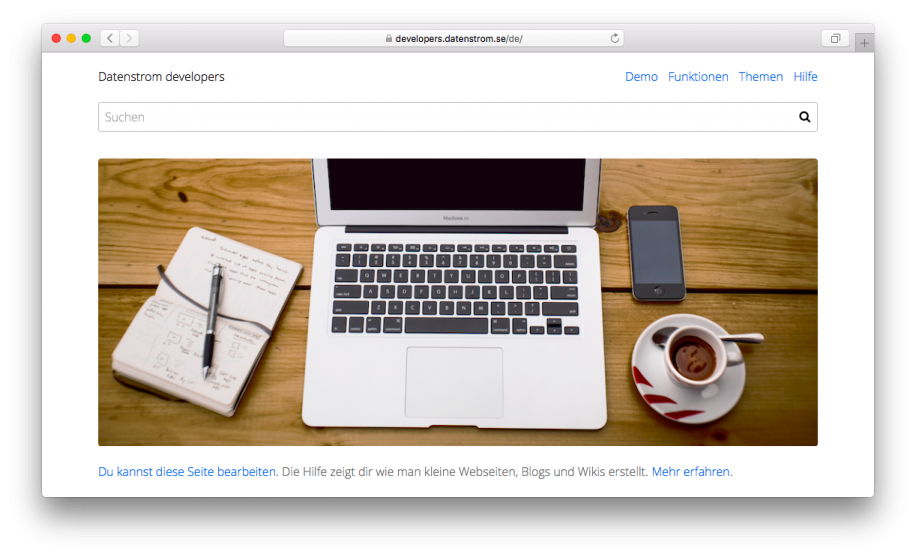Webseite erstellen
Lerne wie man eine eigene Webseite erstellt. Demo anschauen.
Webseite installieren
- Datenstrom Yellow herunterladen und entpacken.
- Kopiere alle Dateien auf deinen Webserver.
- Öffne deine Webseite im Webbrowser und wähle "Webseite" aus.
Deine Webseite ist sofort erreichbar. Die Installation kommt mit zwei Seiten, "Startseite" und "Über". Das ist nur ein Beispiel um loszulegen, verändere alles so wie du willst. Man kann eine Webseite erstellen, indem man weitere Dateien und Verzeichnisse hinzufügt.
Falls Probleme auftreten, überprüfe bitte die Servereinstellungen oder frage den Support.
Webseiten schreiben
Lass uns einen Blick ins content-Verzeichnis werfen, hier sind alle Webseiten. Öffne die Datei content/1-home/page.md. Es werden Einstellungen und Text der Seite angezeigt. Ganz oben auf der Seite kannst du Title und weitere Einstellungen ändern. Darunter kannst du Markdown benutzen. Hier ist ein Beispiel:
---
Title: Startseite
---
Deine Webseite funktioniert!
[edit - Du kannst diese Seite bearbeiten] oder einen Texteditor benutzen.
Du kannst Erweiterungen und nützliche Funktionen installieren.
[Mehr erfahren](https://developers.datenstrom.se/de/help/).
Um eine neue Seite hinzuzufügen, erstellst du eine neue Datei im Home-Verzeichnis oder einem anderen content-Verzeichnis. Die Navigation wird automatisch aus deinen content-Verzeichnissen erstellt. Hier ist ein weiteres Beispiel:
---
Title: Demo
---
[edit - Du kannst diese Seite bearbeiten]. Die Hilfe zeigt dir
wie man kleine Webseiten, Blogs und Wikis erstellt.
[Mehr erfahren](https://developers.datenstrom.se/de/help/).
Ein Bild hinzufügen:
---
Title: Demo
---
[image picture.jpg Beispiel rounded]
[edit - Du kannst diese Seite bearbeiten]. Die Hilfe zeigt dir
wie man kleine Webseiten, Blogs und Wikis erstellt.
[Mehr erfahren](https://developers.datenstrom.se/de/help/).
Kopfzeile anpassen
Um die Kopfzeile anzupassen, erstelle die Datei content/shared/header.md. Du kannst auch eine header.md in einem content-Verzeichnis erstellen und sie wird nur auf Seiten im gleichen Verzeichnis angezeigt. Hier ist ein Beispiel:
---
Title: Header
Status: hidden
---
Ich mag Markdown.
Fußzeile anpassen
Um die Fußzeile anzupassen, öffne die Datei content/shared/footer.md. Du kannst auch eine footer.md in einem beliebigen content-Verzeichnis erstellen, die Fußzeile wird dann nur auf Seiten im gleichen Verzeichnis angezeigt. Hier ist ein Beispiel:
---
Title: Footer
Status: hidden
---
[Erstellt mit Datenstrom Yellow](https://datenstrom.se/de/yellow/)
Sidebar anzeigen
Um eine Sidebar anzuzeigen, erstelle die Datei content/shared/sidebar.md. Du kannst auch eine sidebar.md in einem content-Verzeichnis erstellen und sie wird nur auf Seiten im gleichen Verzeichnis angezeigt. Hier ist ein Beispiel:
---
Title: Sidebar
Status: hidden
---
Links
* [Twitter](https://twitter.com/datenstromse)
* [GitHub](https://github.com/datenstrom)
* [Datenstrom](https://datenstrom.se/de/)